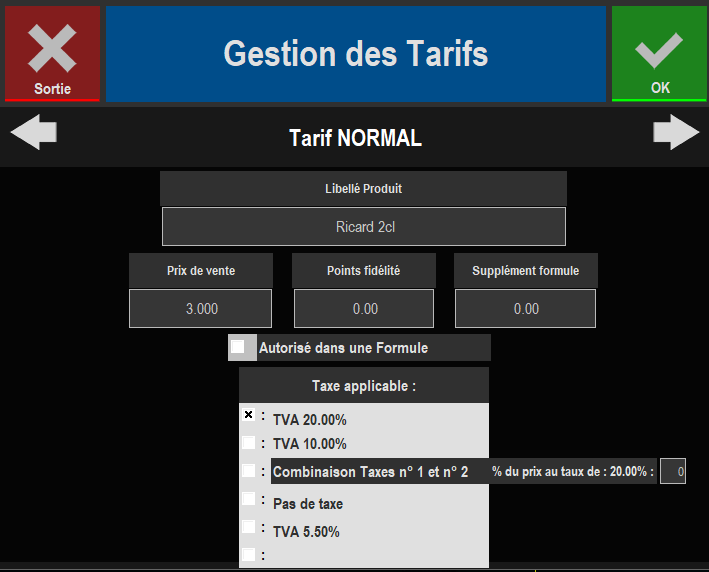La gestion du multi tarif
Le logiciel propose de gérer jusqu'à 5 tarifs différents pour un même produit.
Etape 1 : nommer les tarifs
Allez dans Carte/Produits > Gestion carte, Menus et formules > Gestion des tarifs > Nom des tarifs
Vous pouvez paramétrer juqu'à 5 noms de tarifs différents.
Etape 2 : Affecter un multi tarif à un produit
Allez dans la Carte/Produits
Depuis la liste ou en sélectionnant le sous écran (écran en cours de saisie) dans lequel il est :
- Sélectionnez le produit (ligne bleutée pour la liste ou écran de la fontion de la touche depuis la touche produit)
- Cliquez sur "Modification"
- Cliquez sur l'icône du + (touche bleu claire à côté du prix)
- Le premier tarif est celui par défaut
- Pour ajouter un tarif, cliquez sur la flèche de suivant --> puis paramétrer :
- le tarif
- le taux de tva
- l'imprimante cuisine (s'il y en a une)
- si le produit est dans une formule
- Validez (2 fois si vous passez par la touche produit)
NB : Noubliez pas d'enregistrer toutes modifications de la carte.
Vous pouvez changer les tarif de 3 façons:
- Manuel: vous avez la possibilité de forcer un changement de tarif. Pour cela, depuis la vente vous devez cliquez sur l'icône tarif (touche noire) puis vous sélectionnez le tarif souhaité.
Attention, le changement de tarif se fait uniquement pour la vente en cours. - Par tranche Horaire: Allez dans Paramètres > Lieux de vente > Tarifs horaires
La journée doit commencer avec la première tranche (généralement 00:00) puis être découpée dans l’ordre chronologique.
Depuis la vente, en fonction de l'heure de la caisse, les produits se vendront avec le tarif de la plage horaire sélectionnée. - Par Lieux de vente: Allez dans Paramètres > Lieux de vente et sélectionnez le tarif attaché à ce lieu de vente.
Depuis la vente, en fonction du lieu de vente sélectionné, les produits se vendront avec le tarif paramétré.
NB : le logiciel ne gère pas le multi tarif par rapport au jour (exemple, pas de tarif midi le week-end).
Si vous gérez un tarif différent le midi et le soir, excepté le week-end, vous devrez modifier les plages horaires des tarifs pour chaque début et fin de week-end.